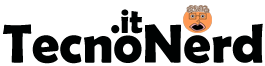Oggi Tecnonerd vi spiega come creare una slideshow di foto in sequenza come sfondo del vostro blog wordpress grazie al plugin WP Supersized.
Vi è mai capitato di vedere un blog con uno sfondo dinamico in cui si succedevano varie foto/immagini in sequenza? Ebbene oggi grazie a WP Supersized e a questa guida sarete in grado di implementarlo anche voi nel vostro blog!
Per prima cosa scaricate il plugin WP Supersized cliccando qui.
 Adesso installatelo andando su Plugin->Aggiungi nuovo->Carica media nel pannello di amministrazione del vostro blog wordpress. Una volta installato attivatelo. A questo punto sotto Impostazioni sarà apparsa la voce WP Supersized, cliccateci per aprire la pagina di configurazione del plugin.
Adesso installatelo andando su Plugin->Aggiungi nuovo->Carica media nel pannello di amministrazione del vostro blog wordpress. Una volta installato attivatelo. A questo punto sotto Impostazioni sarà apparsa la voce WP Supersized, cliccateci per aprire la pagina di configurazione del plugin.
Nella pagina di configurazione del plugin vedrete un gran numero di voci, la possibilità di personalizzazione infatti è molto alta, ma soprattutto all’inizio consiglio di lasciare quasi tutte le impostazioni di default. Vediamo quali sono quelle più importanti e il loro significato.
Type of background: Potrete scegliere tra Slideshow che crea appunto uno slideshow di foto come sfondo del vostro blog; Single image che invece mostra solamente un’immagine fissa come sfondo; ed infine Flickr slideshow che vi permette di collegare la vostra galleria su Flickr con questo plugin e di conseguenza creare lo slideshow con le foto che sono presente nel vostro account Flickr.
Display: Qui potrete scegliere in quali pagine mostrare lo slideshow. Nelle pagine non selezionate rimarrà lo sfondo standard. Sotto Display è fondamentale selezionare la cartella in cui dovrete caricare le vostre foto; dovete indicarla alla voce Default slides directory, di default è http://www.nomedominio.it/wp-content/supersized-slides. Se volete lasciare quella di default assicuratevi di caricare le immagini nella cartella giusta.
Su Size and position io consiglio di lasciare tutte le impostazioni di default. Ovviamente siete liberi di cambiarle secondo il vostro gusto/necessità.
Flickr: Queste impostazioni sono importanti nel caso avete scelto la modalità di visualizzazione Flickr slideshow. In caso affermativo dovrete scegliere il tipo di foto da visualizzare (Flickr Source) tra Set, User, Group e Tag. Set visualizzerà solo un determinato album dal vostro account flickr; User visualizzerà tutte le vostro foto caricate su flickr e così via Group e Tag. In base al tipo scelto dovrete inserire il relativo numero/codice, che dovrete prendere dal vostro account flickr appunto. E sempre dal vostro account flickr dovrete prendere la Flickr API key, che potrete procurarvi cliccando qui.
Bene, ora siete pronti per gustarvi il vostro blog con un magnifico effetto dinamico nello sfondo.
foto@Pixabay